
ਈ-ਮੇਲ ਦੀ ਸਰਗਰਮੀ ਨਾਲ ਵਰਤੋਂ ਕਰਨਾ, ਭਾਵੇਂ ਇਹ ਗੂਗਲ ਦੀ ਸੇਵਾ ਹੈ ਜਾਂ ਕਿਸੇ ਹੋਰ ਦੁਆਰਾ, ਵੱਖ ਵੱਖ ਸਾਈਟਾਂ ਤੇ ਇਸ ਦੁਆਰਾ ਰਜਿਸਟਰ ਕਰਨਾ, ਸਮੇਂ ਦੇ ਨਾਲ, ਤੁਸੀਂ ਲਗਭਗ ਹਮੇਸ਼ਾਂ ਬੇਲੋੜੇ, ਪਰ ਅਕਸਰ ਆਉਣ ਵਾਲੇ ਸੰਦੇਸ਼ਾਂ ਦਾ ਸਾਹਮਣਾ ਕਰ ਸਕਦੇ ਹੋ. ਇਹ ਇਸ਼ਤਿਹਾਰਬਾਜ਼ੀ ਹੋ ਸਕਦਾ ਹੈ, ਤਰੱਕੀਆਂ, ਛੂਟ, "ਆਕਰਸ਼ਕ" ਪੇਸ਼ਕਸ਼ਾਂ ਅਤੇ ਹੋਰ ਤੁਲਨਾਤਮਕ ਤੌਰ ਤੇ ਬੇਕਾਰ ਜਾਂ ਸਿਰਫ ਬੇਚੈਨੀ ਵਾਲੇ ਸੰਦੇਸ਼ਾਂ ਬਾਰੇ ਜਾਣਕਾਰੀ ਦੇਣਾ. ਡਿਜੀਟਲ ਕਬਾੜ ਨਾਲ ਬਾਕਸ ਨੂੰ ਕੂੜਾ ਨਾ ਸੁੱਟਣ ਲਈ, ਤੁਹਾਨੂੰ ਇਸ ਕਿਸਮ ਦੀ ਮੇਲਿੰਗ ਤੋਂ ਗਾਹਕੀ ਰੱਦ ਕਰਨੀ ਚਾਹੀਦੀ ਹੈ. ਬੇਸ਼ਕ, ਤੁਸੀਂ ਜੀਮੇਲ ਮੇਲ ਵਿਚ ਇਹ ਕਰ ਸਕਦੇ ਹੋ, ਜਿਸ ਬਾਰੇ ਅਸੀਂ ਅੱਜ ਗੱਲ ਕਰਾਂਗੇ.
GMail ਨਿletਜ਼ਲੈਟਰ ਤੱਕ ਗਾਹਕੀ
ਤੁਸੀਂ ਉਹਨਾਂ ਅੱਖਰਾਂ ਦੀ ਗਾਹਕੀ ਰੱਦ ਕਰ ਸਕਦੇ ਹੋ ਜੋ ਤੁਸੀਂ ਹੱਥੀਂ (ਹਰ ਪਤੇ ਤੋਂ ਵੱਖਰੇ) ਜਾਂ ਅਰਧ-ਆਟੋਮੈਟਿਕ ਮੋਡ ਵਿੱਚ ਪ੍ਰਾਪਤ ਨਹੀਂ ਕਰਨਾ ਚਾਹੁੰਦੇ ਹੋ. ਇਹ ਤੁਹਾਡੇ ਤੇ ਨਿਰਭਰ ਕਰਦਾ ਹੈ ਕਿ ਜੀਮੇਲ ਉੱਤੇ ਤੁਹਾਡੇ ਮੇਲ ਬਾਕਸ ਨਾਲ ਕਿਵੇਂ ਨਜਿੱਠਣਾ ਹੈ; ਅਸੀਂ ਆਪਣੀ ਅੱਜ ਦੀ ਸਮੱਸਿਆ ਨੂੰ ਸਿੱਧਾ ਹੱਲ ਕਰਨਾ ਸ਼ੁਰੂ ਕਰਾਂਗੇ.

ਨੋਟ: ਜੇ ਮੇਲਿੰਗ ਲਿਸਟ ਦੁਆਰਾ ਤੁਹਾਡਾ ਮਤਲਬ ਸਪੈਮ ਹੈ, ਅਤੇ ਉਹ ਚਿੱਠੀਆਂ ਨਹੀਂ ਜਿੰਨਾਂ ਲਈ ਤੁਸੀਂ ਸਵੈ-ਇੱਛਾ ਨਾਲ ਗਾਹਕੀ ਲਈ ਹੈ, ਹੇਠਾਂ ਲੇਖ ਨੂੰ ਦੇਖੋ.
ਇਹ ਵੀ ਵੇਖੋ: ਸਪੈਮ ਈਮੇਲ ਤੋਂ ਕਿਵੇਂ ਛੁਟਕਾਰਾ ਪਾਉਣਾ ਹੈ
1ੰਗ 1: ਮੈਨੁਅਲ ਗਾਹਕੀ
ਜੇ ਤੁਸੀਂ ਆਪਣੇ ਮੇਲਬਾਕਸ ਨੂੰ "ਸਾਫ਼ ਅਤੇ ਸੁਥਰਾ" ਰੱਖਣਾ ਚਾਹੁੰਦੇ ਹੋ, ਤਾਂ ਸਭ ਤੋਂ ਵੱਧ ਸਹੂਲਤ ਹੈ, ਅਤੇ ਇਸ ਸਥਿਤੀ ਵਿਚ ਸਹੀ ਵਿਕਲਪ ਤੁਹਾਨੂੰ ਇਸ ਦੀ ਜ਼ਰੂਰਤ ਤੋਂ ਤੁਰੰਤ ਬਾਅਦ ਨਿ newsletਜ਼ਲੈਟਰ ਤੋਂ ਗਾਹਕੀ ਛੱਡਣਾ ਹੋਵੇਗਾ. ਅਜਿਹਾ ਮੌਕਾ ਲਗਭਗ ਹਰ ਪੱਤਰ ਵਿਚ ਮੌਜੂਦ ਹੁੰਦਾ ਹੈ, ਪਰ ਇਸਦੀ ਵਰਤੋਂ ਸੁਤੰਤਰ ਤੌਰ 'ਤੇ "ਮਲਬੇ ਨੂੰ ਸਾਫ ਕਰਨ ਲਈ ਵੀ ਕੀਤੀ ਜਾ ਸਕਦੀ ਹੈ."
- ਪਤੇ ਤੋਂ ਆਉਣ ਵਾਲੇ ਸੁਨੇਹੇ ਨੂੰ ਖੋਲ੍ਹੋ ਜਿਸ ਤੋਂ ਤੁਸੀਂ ਉਨ੍ਹਾਂ ਨੂੰ ਪ੍ਰਾਪਤ ਕਰਨਾ ਨਹੀਂ ਚਾਹੁੰਦੇ ਹੋ, ਅਤੇ ਪੰਨੇ ਨੂੰ ਹੇਠਾਂ ਸਕ੍ਰੌਲ ਕਰੋ.
- ਲਿੰਕ ਲੱਭੋ "ਨਿ newsletਜ਼ਲੈਟਰ ਤੋਂ ਗਾਹਕੀ ਰੱਦ ਕਰੋ" (ਇਕ ਹੋਰ ਸੰਭਵ ਵਿਕਲਪ ਹੈ ਗਾਹਕੀ ਰੱਦ ਕਰੋ ਜਾਂ ਕੋਈ ਅਰਥ ਨੇੜੇ ਹੈ) ਅਤੇ ਇਸ 'ਤੇ ਕਲਿੱਕ ਕਰੋ.
ਨੋਟ: ਬਹੁਤੇ ਅਕਸਰ, ਗਾਹਕੀ ਰੱਦ ਕਰਨ ਦਾ ਲਿੰਕ ਛੋਟੇ ਪ੍ਰਿੰਟ ਵਿੱਚ ਲਿਖਿਆ ਜਾਂਦਾ ਹੈ, ਸ਼ਾਇਦ ਹੀ ਵੇਖਣਯੋਗ ਹੁੰਦਾ ਹੈ, ਜਾਂ ਇੱਥੋਂ ਤਕ ਕਿ ਪੂਰੀ ਤਰ੍ਹਾਂ ਛੁਪਿਆ ਹੋਇਆ ਹੁੰਦਾ ਹੈ, ਅੰਤ ਵਿੱਚ, ਅਣਜਾਣ ਅੱਖਰਾਂ ਦੇ ਸਮੂਹ ਦੇ ਪਿੱਛੇ. ਇਸ ਸਥਿਤੀ ਵਿੱਚ, ਧਿਆਨ ਨਾਲ ਸਮੀਖਿਆ ਕਰੋ, ਗਾਹਕੀ ਨੂੰ ਛੱਡਣ ਦੇ ਮੌਕੇ ਦੀ ਉਪਲਬਧਤਾ ਲਈ ਪੱਤਰ ਦੇ ਸਾਰੇ ਪਾਠ ਸਮੱਗਰੀ ਨੂੰ ਵੇਖੋ. ਇੱਕ ਪਰਿਵਰਤਨ ਵੀ ਸੰਭਵ ਹੈ, ਜਿਵੇਂ ਕਿ ਹੇਠਲੀ ਉਦਾਹਰਣ ਵਿੱਚ, ਜਿੱਥੇ ਪੂਰੀ ਤਰ੍ਹਾਂ ਗੈਰ ਸਪਸ਼ਟ ਤੌਰ ਤੇ ਆਪਣੇ ਆਪ ਨੂੰ ਸਾਈਟ ਤੋਂ ਪੂਰੀ ਤਰ੍ਹਾਂ "ਆਪਣੇ ਆਪ ਨੂੰ ਮਿਟਾਉਣ" ਦਾ ਪ੍ਰਸਤਾਵ ਹੈ.
- ਸੰਦੇਸ਼ ਵਿਚ ਪਏ ਲਿੰਕ ਤੇ ਕਲਿਕ ਕਰਕੇ, ਸਕਾਰਾਤਮਕ ਨਤੀਜੇ ਦੀ ਨੋਟੀਫਿਕੇਸ਼ਨ ਪੜ੍ਹੋ (ਸਫਲਤਾਪੂਰਣ ਗਾਹਕੀ) ਜਾਂ, ਜੇ ਜਰੂਰੀ ਹੋਏ, ਤਾਂ ਨਿ newsletਜ਼ਲੈਟਰ ਤੋਂ ਗਾਹਕੀ ਰੱਦ ਕਰਨ ਦੇ ਆਪਣੇ ਨਿਰਣਾਇਕ ਇਰਾਦੇ ਦੀ ਪੁਸ਼ਟੀ ਕਰੋ. ਅਜਿਹਾ ਕਰਨ ਲਈ, ਇੱਕ ਅਨੁਸਾਰੀ ਬਟਨ ਪ੍ਰਦਾਨ ਕੀਤਾ ਜਾ ਸਕਦਾ ਹੈ, ਇੱਕ ਫਾਰਮ ਜਿਸ ਨੂੰ ਪਹਿਲਾਂ ਭਰਨ ਦੀ ਜ਼ਰੂਰਤ ਹੋਏਗੀ (ਉਦਾਹਰਣ ਲਈ, ਕਿਸੇ ਕਾਰਨ ਕਰਕੇ ਤੁਹਾਡੇ ਈਮੇਲ ਪਤਾ ਜਾਂ ਸਿਰਫ ਕਾਰਨ ਦਰਸਾਉਣਾ), ਜਾਂ ਪ੍ਰਸ਼ਨਾਂ ਦੀ ਇੱਕ ਛੋਟੀ ਸੂਚੀ. ਕਿਸੇ ਵੀ ਸਥਿਤੀ ਵਿੱਚ, ਕਿਸੇ ਖਾਸ ਸੇਵਾ ਦੁਆਰਾ ਪੱਤਰ ਪ੍ਰਾਪਤ ਕਰਨ ਤੋਂ ਇਨਕਾਰ ਕਰਨ ਲਈ ਜ਼ਰੂਰੀ ਸਪੱਸ਼ਟ ਕਦਮਾਂ ਦੀ ਪਾਲਣਾ ਕਰੋ.
- ਇੱਕ ਪਤੇ ਤੋਂ ਮੇਲਿੰਗ ਦੀ ਗਾਹਕੀ ਰੱਦ ਕਰਦਿਆਂ, ਇਹ ਉਹਨਾਂ ਸਾਰੇ ਪੱਤਰਾਂ ਨਾਲ ਕਰੋ ਜੋ ਤੁਸੀਂ ਹੁਣ ਪ੍ਰਾਪਤ ਨਹੀਂ ਕਰਨਾ ਚਾਹੁੰਦੇ.



ਇਸ ਤਰੀਕੇ ਨਾਲ, ਤੁਸੀਂ ਬਿਨਾਂ ਰੁਕਾਵਟ ਜਾਂ ਸਿਰਫ ਬੇਲੋੜੀ ਆਉਣ ਵਾਲੀਆਂ ਈਮੇਲ ਪ੍ਰਾਪਤ ਕਰਨ ਤੋਂ ਇਨਕਾਰ ਕਰ ਸਕਦੇ ਹੋ. ਇਹ ਵਿਕਲਪ ਚੰਗਾ ਹੈ ਜੇ ਤੁਸੀਂ ਨਿਰੰਤਰ ਅਧਾਰ ਤੇ ਕਰਦੇ ਹੋ, ਜਿਵੇਂ ਹੀ ਨਿ newsletਜ਼ਲੈਟਰ ਬੇਕਾਰ ਹੋ ਜਾਂਦੇ ਹਨ. ਜੇ ਇੱਥੇ ਬਹੁਤ ਸਾਰੇ ਸੰਦੇਸ਼ ਹਨ, ਤਾਂ ਤੁਹਾਨੂੰ ਮਦਦ ਲਈ ਤੀਜੀ ਧਿਰ ਦੇ ਵੈੱਬ ਸਰੋਤਾਂ ਵੱਲ ਮੁੜਨਾ ਪਏਗਾ, ਜਿਸ ਬਾਰੇ ਅਸੀਂ ਬਾਅਦ ਵਿੱਚ ਵਿਚਾਰ ਕਰਾਂਗੇ.
2ੰਗ 2: ਵਿਸ਼ੇਸ਼ ਸੇਵਾਵਾਂ
ਮੇਲਿੰਗ ਲਿਸਟ ਤੋਂ ਕਈਆਂ, ਜਾਂ ਇੱਥੋਂ ਤੱਕ ਕਿ ਬਹੁਤ ਸਾਰੇ ਈਮੇਲ ਪਤਿਆਂ ਤੋਂ ਇਕੋ ਵਾਰ ਗਾਹਕੀ ਰੱਦ ਕਰਨ ਲਈ, ਤੁਹਾਨੂੰ ਇਕ ਵਿਸ਼ੇਸ਼ onlineਨਲਾਈਨ ਸੇਵਾ ਦੀ ਵਰਤੋਂ ਕਰਨ ਦੀ ਜ਼ਰੂਰਤ ਹੈ. ਇਨ੍ਹਾਂ ਵਿਚੋਂ ਇਕ ਅਨਰੋਲ.ਮੇਮ ਹੈ, ਜੋ ਉਪਭੋਗਤਾਵਾਂ ਵਿਚ ਮੰਗ ਵਿਚ ਹੈ, ਜਿਸ ਦੀ ਉਦਾਹਰਣ 'ਤੇ ਅਸੀਂ ਮੌਜੂਦਾ ਸਮੱਸਿਆ ਦੇ ਹੱਲ' ਤੇ ਵਿਚਾਰ ਕਰਾਂਗੇ.
ਅਨਰੋਲ.ਮੇ ਵੈਬਸਾਈਟ ਤੇ ਜਾਓ
- ਇੱਕ ਵਾਰ ਸੇਵਾ ਦੀ ਸਾਈਟ 'ਤੇ ਜਿੱਥੇ ਉਪਰੋਕਤ ਲਿੰਕ ਤੁਹਾਨੂੰ ਅਗਵਾਈ ਕਰੇਗਾ, ਬਟਨ' ਤੇ ਕਲਿੱਕ ਕਰੋ "ਹੁਣੇ ਸ਼ੁਰੂ ਕਰੋ".
- ਅਧਿਕਾਰ ਪੰਨੇ 'ਤੇ ਜਿੱਥੇ ਤੁਹਾਨੂੰ ਨਿਰਦੇਸ਼ਤ ਕੀਤਾ ਜਾਵੇਗਾ, ਉਪਲਬਧ ਵਿਕਲਪਾਂ ਵਿੱਚੋਂ ਪਹਿਲਾਂ ਚੁਣੋ "ਗੂਗਲ ਨਾਲ ਸਾਈਨ ਇਨ ਕਰੋ".
- ਅੱਗੇ, ਵੇਖੋ ਕਿਵੇਂ ਅਨਰੋਲ ਕਰੋ. ਮੈਂ ਤੁਹਾਡੇ ਖਾਤੇ ਬਾਰੇ ਡੇਟਾ ਦੀ ਵਰਤੋਂ ਕਰਦਾ ਹਾਂ, ਅਤੇ ਉਸ ਪ੍ਰੈਸ ਤੋਂ ਬਾਅਦ ਹੀ "ਮੈਂ ਸਹਿਮਤ ਹਾਂ".
- ਉਪਲਬਧ ਗੂਗਲ ਅਕਾਉਂਟਸ (ਅਤੇ ਇਸ ਲਈ ਜੀਮੇਲ) ਦੀ ਸੂਚੀ ਵਿਚੋਂ ਚੁਣੋ, ਜਿਸ ਤੋਂ ਤੁਸੀਂ ਨਿ newsletਜ਼ਲੈਟਰ ਤੋਂ ਗਾਹਕੀ ਰੱਦ ਕਰਨਾ ਚਾਹੁੰਦੇ ਹੋ, ਜਾਂ ਇਸ ਵਿਚ ਦਾਖਲ ਹੋਣ ਲਈ ਲੌਗਇਨ ਅਤੇ ਪਾਸਵਰਡ ਨਿਰਧਾਰਤ ਕਰੋ.
- ਇਕ ਵਾਰ ਫਿਰ, ਧਿਆਨ ਨਾਲ ਅਧਿਐਨ ਕਰੋ ਕਿ ਅਸੀਂ ਜਿਸ ਵੈਬ ਸੇਵਾ ਬਾਰੇ ਵਿਚਾਰ ਕਰ ਰਹੇ ਹਾਂ ਉਹ ਤੁਹਾਡੇ ਖਾਤੇ ਨਾਲ ਕੀ ਕਰ ਸਕਦੀ ਹੈ, ਅਤੇ ਫਿਰ "ਆਗਿਆ ਦਿਓ" ਉਸ ਨੂੰ.
- ਵਧਾਈਆਂ, ਤੁਸੀਂ ਸਫਲਤਾਪੂਰਵਕ ਅਨਰੋਲ ਵਿੱਚ ਲੌਗ ਇਨ ਕੀਤਾ ਹੈ. ਮੇਰੇ, ਪਰ ਹੁਣ ਸੇਵਾ ਤੁਹਾਨੂੰ ਬਹੁਤ ਸੰਖੇਪ ਵਿੱਚ ਦੱਸੇਗੀ ਕਿ ਇਹ ਕੀ ਕਰ ਸਕਦੀ ਹੈ. ਪਹਿਲਾਂ ਬਟਨ ਤੇ ਕਲਿਕ ਕਰੋ "ਚਲੋ ਇਹ ਕਰੀਏ",

ਫਿਰ - "ਮੈਨੂੰ ਹੋਰ ਦੱਸੋ",
ਅੱਗੇ - "ਮੈਨੂੰ ਪਸੰਦ ਹੈ",
ਦੇ ਬਾਅਦ - "ਚੰਗਾ ਲਗਦਾ ਹੈ".
- ਅਤੇ ਇਸ ਲੰਬੇ ਸਮੇਂ ਤੋਂ ਬਾਅਦ ਹੀ ਤੁਹਾਡਾ ਜੀਮੇਲ ਮੇਲਬਾਕਸ ਇਸ ਵਿੱਚ ਮੇਲਿੰਗ ਸੂਚੀਆਂ ਦੀ ਮੌਜੂਦਗੀ ਲਈ ਸਕੈਨ ਕਰਨਾ ਅਰੰਭ ਕਰੇਗਾ, ਜਿਸ ਤੋਂ ਤੁਸੀਂ ਗਾਹਕੀ ਰੱਦ ਕਰ ਸਕਦੇ ਹੋ. ਸ਼ਿਲਾਲੇਖ ਦੇ ਆਗਮਨ ਦੇ ਨਾਲ "ਸਭ ਹੋ ਗਿਆ! ਅਸੀਂ ਲੱਭ ਲਿਆ ..." ਅਤੇ ਇਸ ਦੇ ਅਧੀਨ ਇੱਕ ਵੱਡੀ ਗਿਣਤੀ, ਮਿਲੀ ਗਾਹਕੀ ਦੀ ਸੰਖਿਆ ਦਰਸਾਉਂਦੀ ਹੈ, ਕਲਿੱਕ ਕਰੋ "ਸੰਪਾਦਨ ਅਰੰਭ ਕਰੋ".

ਨੋਟ: ਕਈ ਵਾਰ ਅਨਰੋਲ.ਮੇਰੀ ਸਰਵਿਸ ਮੇਲਿੰਗਜ਼ ਨਹੀਂ ਲੱਭਦੀ ਜਿਸ ਤੋਂ ਤੁਸੀਂ ਗਾਹਕੀ ਰੱਦ ਕਰ ਸਕਦੇ ਹੋ. ਕਾਰਨ ਇਹ ਹੈ ਕਿ ਉਹ ਕੁਝ ਮੇਲ ਪਤੇ ਨੂੰ ਅਣਚਾਹੇ ਨਹੀਂ ਸਮਝਦਾ. ਇਸ ਕੇਸ ਵਿਚ ਇਕਲੌਤਾ ਸੰਭਵ ਹੱਲ ਇਸ ਲੇਖ ਦਾ ਪਹਿਲਾ ਤਰੀਕਾ ਹੈ, ਜੋ ਹੱਥੀਂ ਗਾਹਕੀ ਲੈਣ ਬਾਰੇ ਗੱਲ ਕਰਦਾ ਹੈ ਅਤੇ ਸਾਡੇ ਦੁਆਰਾ ਉਪਰੋਕਤ ਵਿਚਾਰ ਕੀਤਾ ਗਿਆ ਸੀ.
- ਅਨਰੋਲ ਦੀ ਸੂਚੀ ਨੂੰ ਦੇਖੋ. ਮੇਲਿੰਗਜ਼ ਜਿਹਨਾਂ ਤੋਂ ਤੁਸੀਂ ਗਾਹਕੀ ਰੱਦ ਕਰ ਸਕਦੇ ਹੋ. ਉਨ੍ਹਾਂ ਸਾਰਿਆਂ ਦੇ ਅੱਗੇ, ਜਿਨ੍ਹਾਂ ਦੀ ਤੁਹਾਨੂੰ ਹੁਣ ਲੋੜ ਨਹੀਂ ਹੈ, ਕਲਿੱਕ ਕਰੋ "ਗਾਹਕੀ ਰੱਦ ਕਰੋ".

ਉਹੀ ਸੇਵਾਵਾਂ, ਚਿੱਠੀਆਂ ਜਿਨ੍ਹਾਂ ਤੋਂ ਤੁਸੀਂ ਬੇਕਾਰ ਨਹੀਂ ਸਮਝਦੇ ਹੋ, ਅਣਦੇਖਾ ਕੀਤੇ ਜਾ ਸਕਦੇ ਹਨ ਜਾਂ ਬਟਨ ਦੇ ਕਲਿੱਕ ਨਾਲ ਮਾਰਕ ਕੀਤੇ ਜਾ ਸਕਦੇ ਹਨ "ਇਨਬੌਕਸ ਵਿੱਚ ਰੱਖੋ". ਸੂਚੀ ਨਾਲ ਖਤਮ ਹੋਣ 'ਤੇ, ਕਲਿੱਕ ਕਰੋ "ਜਾਰੀ ਰੱਖੋ".
- ਅੱਗੇ, ਅਨਰੋਲ.ਮੈ ਸੋਸ਼ਲ ਨੈਟਵਰਕਸ ਵਿੱਚ ਉਸਦੇ ਕੰਮ ਬਾਰੇ ਜਾਣਕਾਰੀ ਸਾਂਝੇ ਕਰਨ ਦੀ ਪੇਸ਼ਕਸ਼ ਕਰੇਗੀ. ਇਹ ਕਰੋ ਜਾਂ ਨਹੀਂ - ਆਪਣੇ ਲਈ ਫੈਸਲਾ ਕਰੋ. ਬਿਨਾਂ ਪ੍ਰਕਾਸ਼ਤ ਜਾਰੀ ਰੱਖਣ ਲਈ, ਸਿਰਲੇਖ ਤੇ ਕਲਿਕ ਕਰੋ "ਸ਼ੇਅਰ ਕੀਤੇ ਬਗੈਰ ਜਾਰੀ ਰੱਖੋ".
- ਆਖਰਕਾਰ, ਸੇਵਾ ਉਸ ਮੇਲਿੰਗ ਦੀ ਗਿਣਤੀ ਬਾਰੇ "ਰਿਪੋਰਟ ਕਰੇਗੀ" ਜਿੱਥੋਂ ਤੁਸੀਂ ਇਸ ਨਾਲ ਗਾਹਕੀ ਲਈ ਹੈ, ਫਿਰ ਕੰਮ ਨੂੰ ਪੂਰਾ ਕਰਨ ਲਈ ਕਲਿੱਕ ਕਰੋ. "ਖਤਮ".

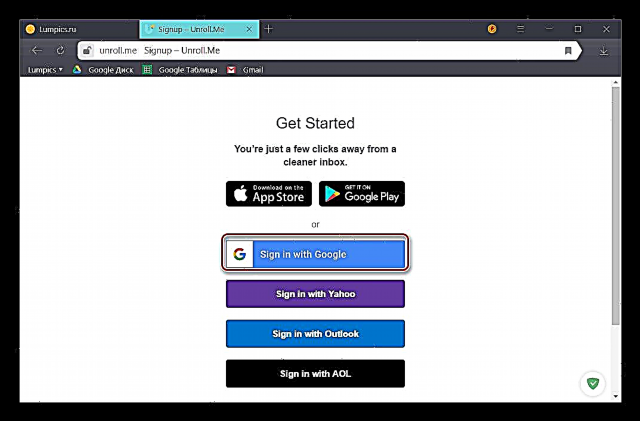
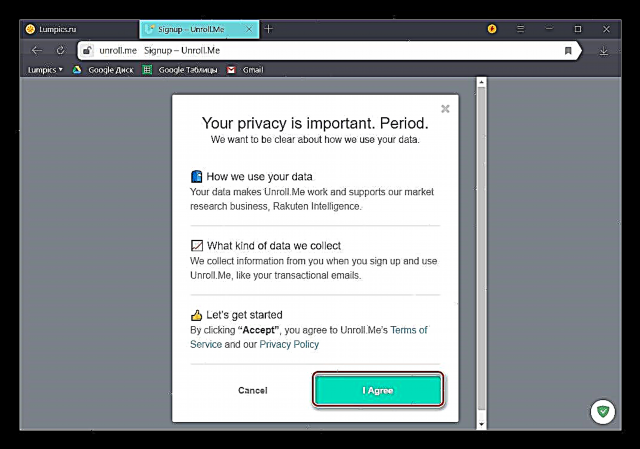
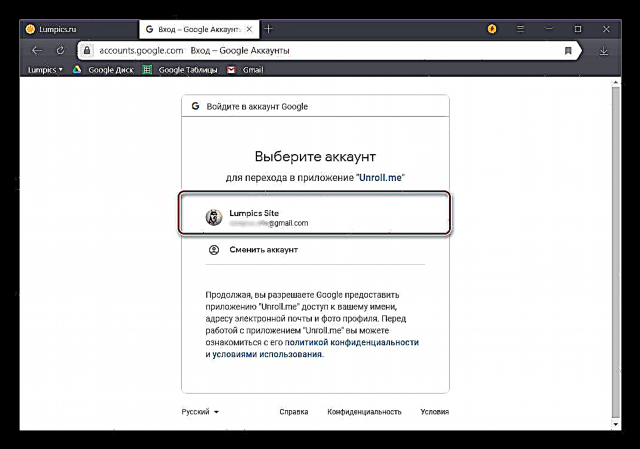
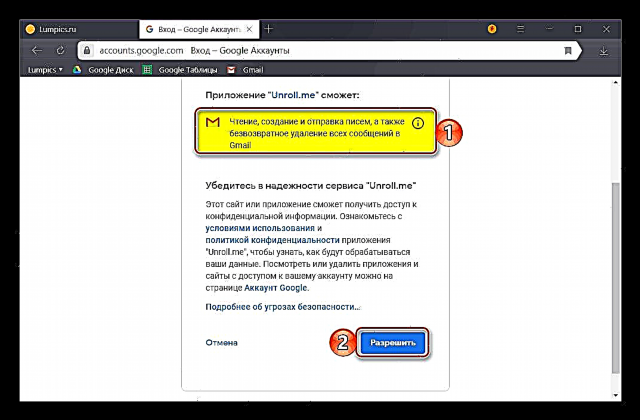
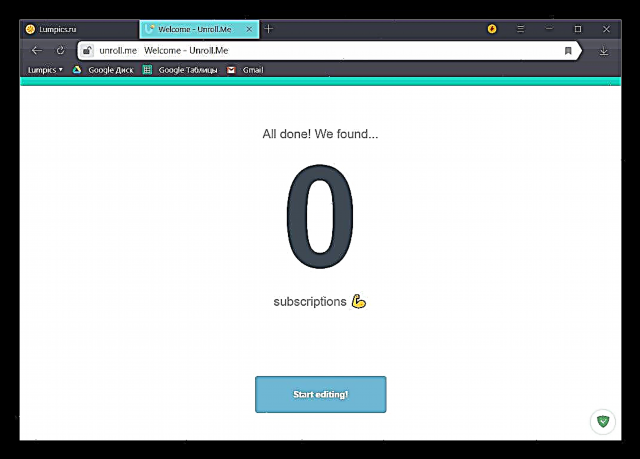

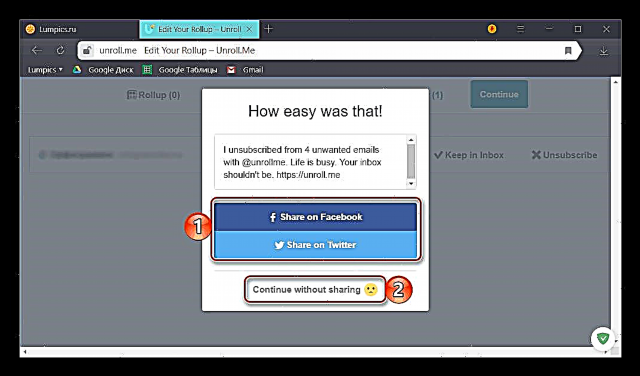
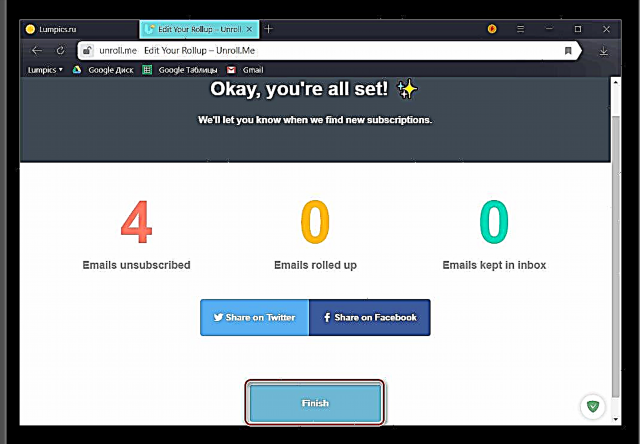
ਅਸੀਂ ਸੁਰੱਖਿਅਤ sayੰਗ ਨਾਲ ਕਹਿ ਸਕਦੇ ਹਾਂ ਕਿ ਅੱਜ ਅਸੀਂ ਜਿਹੜੀਆਂ ਸਮੱਸਿਆਵਾਂ ਬਾਰੇ ਵਿਚਾਰ ਕਰ ਰਹੇ ਹਾਂ ਉਨ੍ਹਾਂ ਨੂੰ ਹੱਲ ਕਰਨ ਲਈ ਅਨਰੋਲ.ਮੇਰੀ ਵੈੱਬ ਸਰਵਿਸ ਦੀ ਵਰਤੋਂ ਕਰਨਾ ਇਸ ਦੇ ਲਾਗੂ ਕਰਨ ਵਿਚ ਇਕ ਬਹੁਤ ਹੀ ਸੁਵਿਧਾਜਨਕ ਅਤੇ ਸਧਾਰਣ ਵਿਕਲਪ ਹੈ. ਮੇਲਬਾਕਸ ਦੀ ਜਾਂਚ ਕਰਨ ਅਤੇ ਮੇਲਿੰਗ ਦੀ ਭਾਲ ਕਰਨ ਦੀ ਸਿੱਧੀ ਪ੍ਰਕਿਰਿਆ ਵਿਚ ਜਾਣ ਲਈ ਬਹੁਤ ਲੰਮਾ ਸਮਾਂ ਲੱਗਦਾ ਹੈ, ਪਰ ਜ਼ਿਆਦਾਤਰ ਅਕਸਰ ਇਸ ਤਰੀਕੇ ਨਾਲ ਸਕਾਰਾਤਮਕ ਅਤੇ ਜਲਦੀ ਪ੍ਰਾਪਤ ਨਤੀਜੇ ਦੁਆਰਾ ਜਾਇਜ਼ ਠਹਿਰਾਇਆ ਜਾਂਦਾ ਹੈ. ਵਧੇਰੇ ਕੁਸ਼ਲਤਾ ਲਈ, ਅਸੀਂ ਸਿਫਾਰਸ਼ ਕਰਦੇ ਹਾਂ ਕਿ ਮੈਂਬਰੀ ਖਤਮ ਕਰਨ 'ਤੇ, ਫਿਰ ਵੀ ਇਕ ਵਾਰ ਫਿਰ ਆਪਣੇ ਆਪ ਨੂੰ ਮੇਲ ਬਾਕਸ ਦੀ ਸਮੱਗਰੀ ਵਿਚੋਂ ਲੰਘੋ - ਜੇ ਇੱਥੇ ਅਣਚਾਹੇ ਪੱਤਰ ਹਨ, ਤਾਂ ਤੁਹਾਨੂੰ ਸਪੱਸ਼ਟ ਤੌਰ' ਤੇ ਦਸਤੀ ਗਾਹਕੀ ਰੱਦ ਕਰਨੀ ਚਾਹੀਦੀ ਹੈ.
ਸਿੱਟਾ
ਹੁਣ ਤੁਸੀਂ ਬਿਲਕੁਲ ਜਾਣਦੇ ਹੋ ਕਿ ਜੀਮੇਲ ਮੇਲਿੰਗ ਲਿਸਟ ਤੋਂ ਗਾਹਕੀ ਕਿਵੇਂ ਕੱ .ੀਏ. ਦੂਜਾ ਤਰੀਕਾ ਤੁਹਾਨੂੰ ਇਸ ਪ੍ਰਕਿਰਿਆ ਨੂੰ ਸਵੈਚਾਲਤ ਕਰਨ ਦੀ ਆਗਿਆ ਦਿੰਦਾ ਹੈ, ਪਹਿਲਾਂ ਸਿਰਫ ਵਿਸ਼ੇਸ਼ ਮਾਮਲਿਆਂ ਲਈ ਹੀ ਚੰਗਾ ਹੁੰਦਾ ਹੈ - ਜਦੋਂ ਮੇਲ ਬਾਕਸ ਵਿਚ ਘੱਟੋ ਘੱਟ ਇਕ relativeੁਕਵਾਂ ਆਰਡਰ ਬਣਾਈ ਰੱਖਿਆ ਜਾਂਦਾ ਹੈ. ਅਸੀਂ ਉਮੀਦ ਕਰਦੇ ਹਾਂ ਕਿ ਇਹ ਸਮੱਗਰੀ ਤੁਹਾਡੇ ਲਈ ਲਾਭਦਾਇਕ ਸੀ, ਪਰ ਜੇ ਤੁਹਾਡੇ ਕੋਈ ਪ੍ਰਸ਼ਨ ਹਨ, ਤਾਂ ਉਨ੍ਹਾਂ ਨੂੰ ਟਿੱਪਣੀਆਂ ਵਿੱਚ ਬਿਨਾਂ ਝਿਜਕ ਪੁੱਛੋ.

















